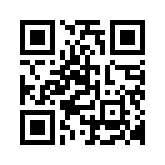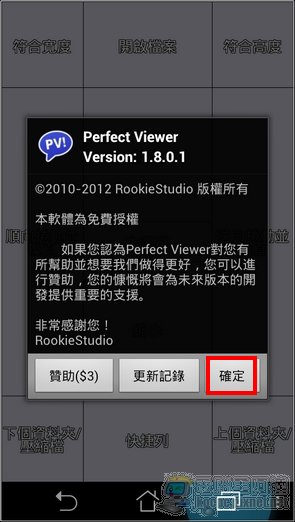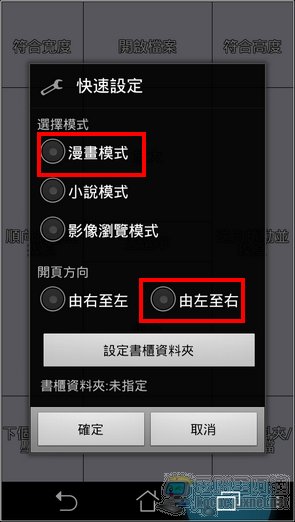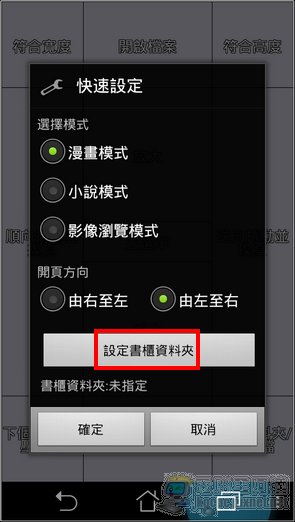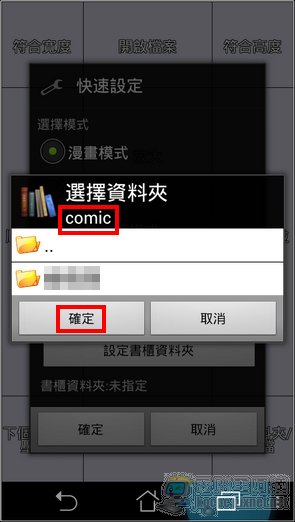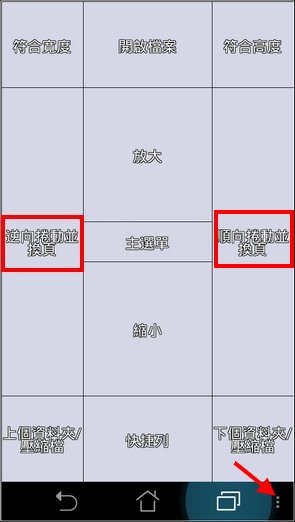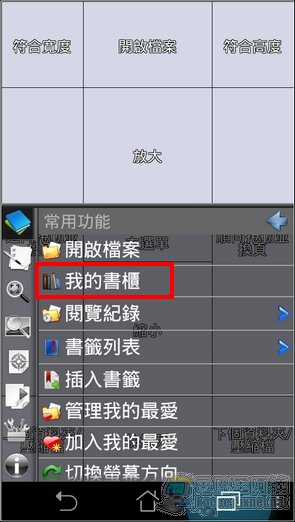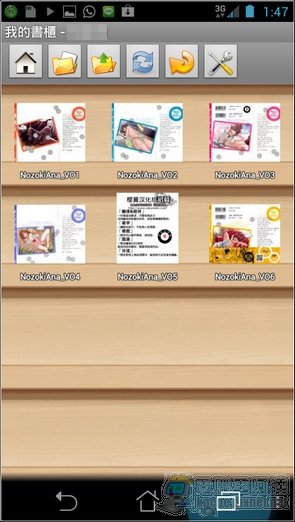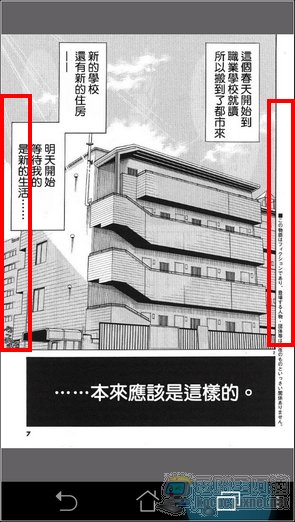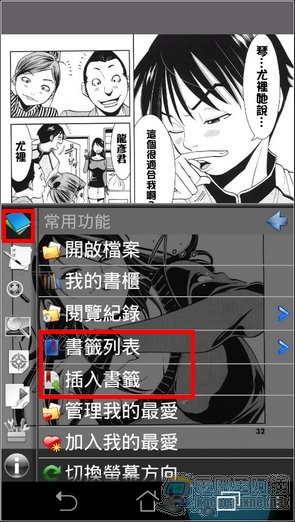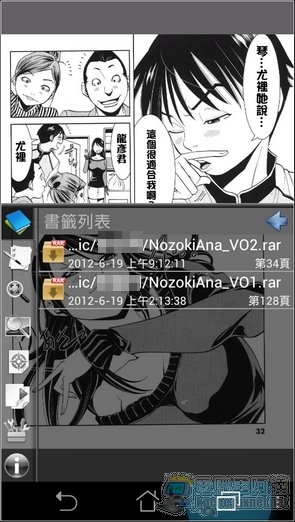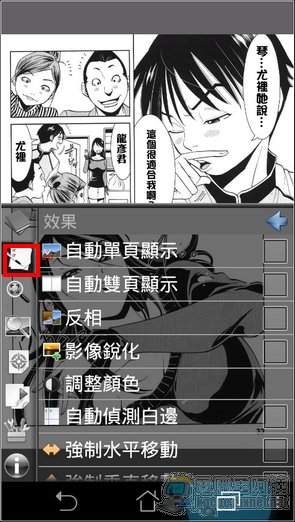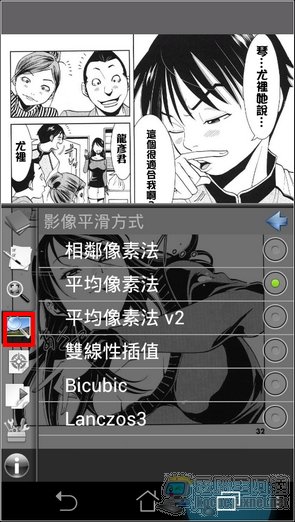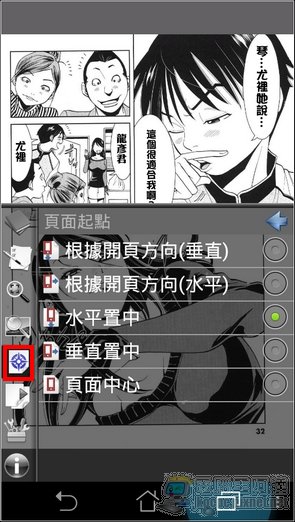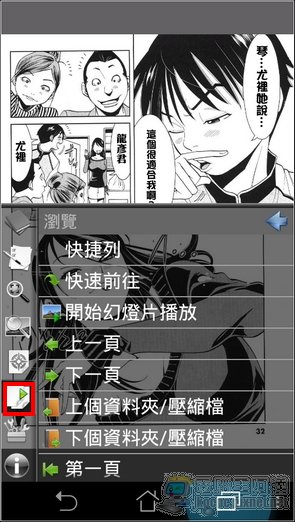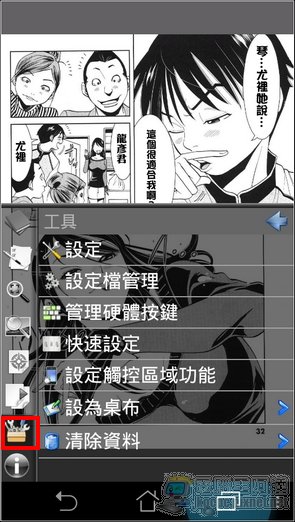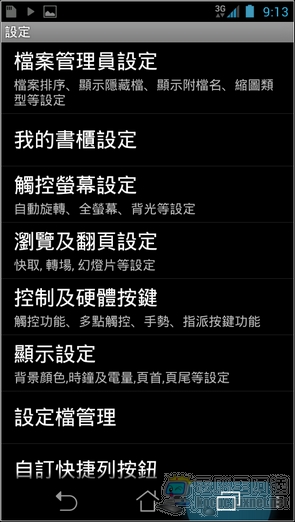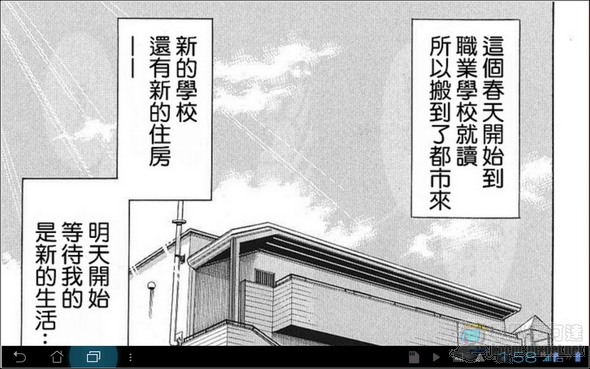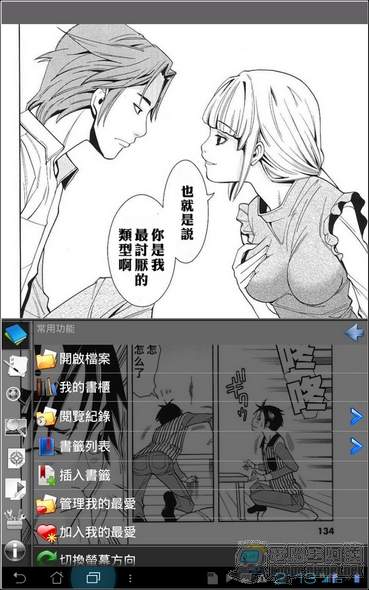Android上面的漫畫閱讀軟體很多,但好用到會想推薦給大家的卻沒有幾個,之前我個人覺得最好用的大概就是「JJCOMIC」,但該作者不知道什麼原因已經超過一年沒有更新,最後的版本還是在直橫轉換時叫使用者贊助他(點了贊助也沒作用)有點煩。而今天推薦的這套「Perfect Viewer」就是近期個人覺得效能最好而且功能也最完整的。
首先至Play Store搜尋Perfect Viewer並下載(免費),另一個是可以閱讀PDF檔的PLUG IN,您可依照需求安裝: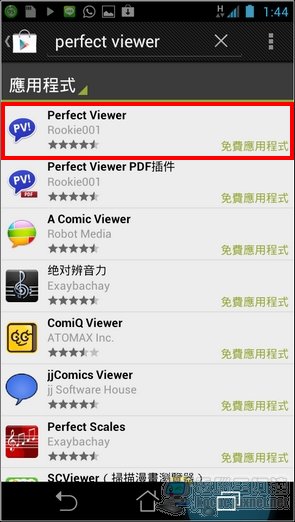
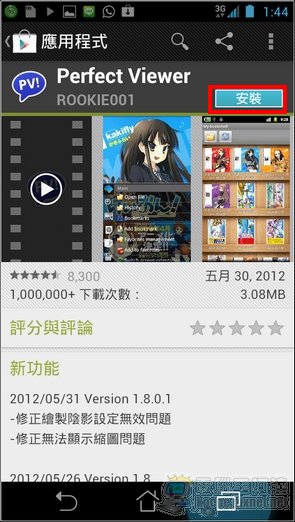
Perfect Viewer本身是免費軟體,但也有贊助機制(美金3元),您如果覺得好用可以付費支持,功能完全一樣。點擊「確定」繼續執行設定:
接著選擇您放漫畫檔的路徑,Perfect Viewer支援ZIP、RAR、JPG等一般漫畫書格式檔案,只要將檔案集中存放就好了,設定完畢後請點選「確定」:Perfect Viewer基本設定
第一次使用時Perfect Viewer會要求您進行基本的設定,如果您只是要看漫畫的話,請參閱筆者的設定值即可(漫畫模式、由左至右翻頁),接下來設定漫畫檔放置的位置,請繼續點擊「設定書櫃資料夾」:
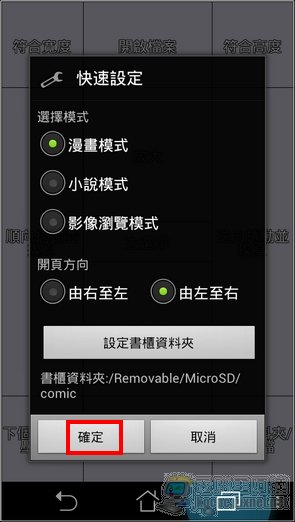
「Perfect Viewer」基本操作方式
Perfect Viewer是以畫面區塊的虛擬鍵盤進行各項控制,一開始會覺得很複雜,但其實只要點擊畫面左右兩側翻業,按下MENU開啟檔案記憶書籤大概就是90%的主要按鍵了。要開啟漫畫時只要先按下MENU鍵點選「我的書櫃」:
進入「我的書櫃」之後所有漫畫就會以類似iBook一般的陳列方式呈現,同時還會有封面預覽。點擊檔案後就可以開始看漫畫,翻頁就是點擊畫面的左右兩邊就可以了,Perfect Viewer的另一個大優點就是翻頁切換速度非常快,就算是壓縮檔也沒什麼影響:
接下來筆者簡單介紹一下其他功能,按下MENU後會有常用功能、效果、縮放方式….等各種設定,但常用的還是「常用功能」裡面的「插入書籤」(儲存閱讀進度或重點)與「書籤列表」(讀取書籤),但其實不管您在任何時刻跳離Perfect Viewer,下次進入時會自動回到您讀取的頁面:
其他設定請參閱,看不懂的話不要亂動:
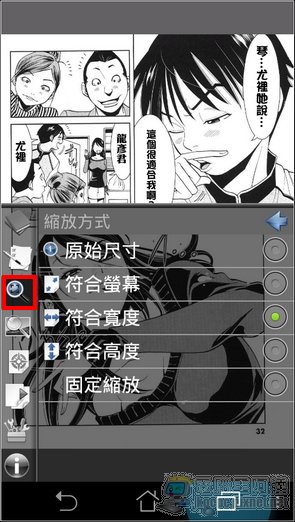
如果您想切換下一個漫畫檔的話可以在「瀏覽」中快速切換,或在「常用功能」中一樣可以手動開啟:
工具裡面還有一些進階的設定,有興趣的朋友請自己看看:
Perfect Viewer平板運用
筆者介紹「Perfect Viewer」的另一個原因之一就是他在Android平板的表現也不錯,非常適合直式閱讀:
下載QR Code: